anaconda3、pytorch删除重装,新建python虚拟环境,配置jupyter
anaconda3、pytorch删除重装,新建python虚拟环境,配置jupyter
前言
我之前安装的也可以用,但是之前不知道虚拟环境的概念,导致,一直都是使用的base环境,并且把pytorch也安装在了base环境中。可以正常使用pytorch,但是这两天在想使用base环境中的jupyter的时候,发现juputer中并不能使用安装的pytorch,我也不懂为什么不能使用(之前已经把pytorch安装在了base环境中,而且base环境中也有jupyter)。我试了创建新的环境,然后在新环境中再次安装pytorch和jupyter,无奈报错,查了好多资料没找出原因,而且在anaconda目录下的pkgs目录中增加了好多东西,虽然仍然可以使用,但是强迫症的我老想把多出来的东西删了,又害怕删错,索性重装了。。。
这次删的比较彻底,把anaconda、pytorch、pycharm都删了。
删除
1删除anaconda
找了一些删除方法,最后用的这个:
- 运行anaconda3目录下的Uninstall-Anaconda3文件 ,等待完成。

- 再用系统自带的删除功能(控制面板 或者 添加或删除程序) 把anaconda相应的东西删了。这一步可做可不做,因为我做了之后并没有发现什么需要删除的。
- 用杀毒软件(哪一个都行,我用的联想自带的联想电脑管家)把注册表中多出来的东西删了。具体做法就是用里面的清理加速 功能,然后有一个注册表垃圾 ,把这个勾上,点击立即清理。

- 重启电脑。
至此,anaconda算是删了。我看网上说anaconda是不能删干净的,所以我就没把注意力放在删干净上了。反正接下来还要重新安装使用。
2删除pytorch
这个比较容易,我是cmd运行的这两行命令:
pip uninstall torchvision
pip uninstall torch
这样应该是删除了吧。
3删除python
因为我之前是下载的python文件,安装的python,就是这个东西
![]()
再次运行这个东西,然后点击第三项uninstall什么的那一项,我放个安装的截图,之前忘截了。。
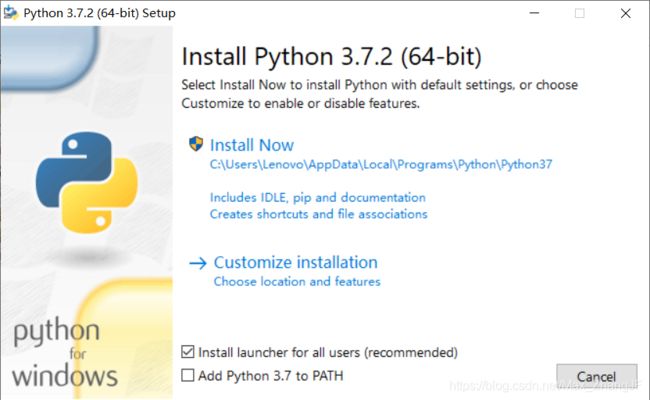
这样就把python删了,其实安装anaconda时已经给我们安装了python,一般是python3.6、python3.7,不需要我们再下载这个python安装文件来安装了。
4删除pycharm
为了保险我把pycharm也给删了。这个删除方法是:找到pycharm的安装目录下的bin目录,里面有uninstall,点这个就删除pycharm了。

至此所有相关的东西已经删除了。下面开始安装…
安装
1安装anaconda
我还是装的原先的那个,这一步只需要记下安装的路径,其他的都是默认就行。
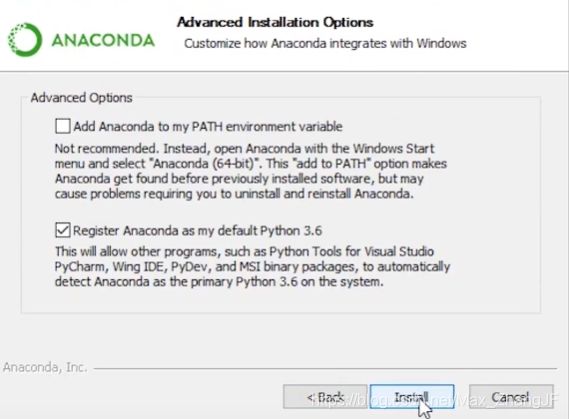
这个第一项添加PATH我没勾选。
测试anaconda是否安装成功,可以这样做:
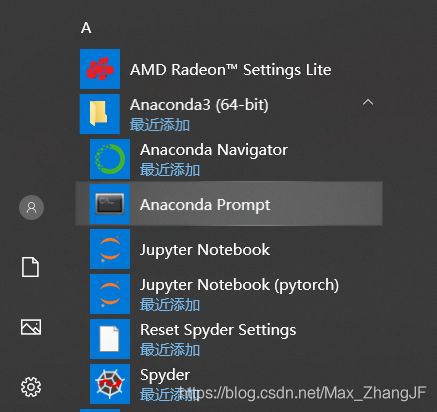
打开Anaconda Prompt,如果显示这个页面就可以了

2创建新的pytorch环境
在Anaconda Prompt中的base环境下运行:
conda create -n pytorch python3.7
-n后面的pytorch是新创建的环境的名字
3激活所创建的环境
conda activate pytorch
这样就新的名字为pytorch的环境就创建好了,里面有已经有一些安装包了,但是没有安装pytorch,这个需要我们自己安装,新创建的环境可以在目录anaconda3—>envs下看到。

可以在Anaconda Prompt中运行:
pip list
查看已经安装的包
4安装pytorch
进入pytorch官网,选择适合自己的pytorch版本,然后把下面的命令复制下来,我选择的是这个:

pytorch安装慢的话,可以添加一下清华源镜像,添加方法可以参考这个,添加完成之后还是打开Anaconda Prompt,先确保进入到pytorch环境中,然后把复制的命令粘贴到命令行,点击回车,进行安装。
至此pytorch也安装成功了!
5安装pycharm
这个在pycharm官网下载一个社区版安装就行。
6配置jupyter
因为之前安装的anaconda已经安装了jupyter,所以只要配置一下,因为jupyter默认安装在了base环境下,但是之前说了,base环境中并没有安装pytorch,所以jupyter就不能使用pytorch,这个问题有两种解决方法:一:在base环境中再安装一次pytorch;二:在刚创建的pytorch环境中安装jupyter。我选择的第二种方法。
具体方法:打开Anaconda Prompt,进入pytorch环境
conda activate pytorch
进入pytorch环境之后,运行命令
conda install nb_conda
安装jupyter。
这样在pytorch环境中jupyter就安装好了。
我们可以运行命令
jupyter notebook
启动jupyter,可以看到如下图展示的:

在new菜单栏下,有我们刚刚创建的pytorch环境,至此全部安装完成!
总结
作为一名初学深度学习的学生,好多东西都得慢慢摸索、试错,不断积累经验,一起加油吧!
如果哪些地方说的有错误欢迎补充。
参考
https://blog.csdn.net/qq_33221533/article/details/100821097
https://www.bilibili.com/video/BV1hE411t7RN?p=1